Lastpass: Đã xảy ra lỗi khi liên hệ với máy chủ

Nếu LastPass không kết nối được với các máy chủ của nó, hãy xóa bộ nhớ cache cục bộ, cập nhật trình quản lý mật khẩu và tắt các tiện ích mở rộng trình duyệt của bạn.

Vai trò chính của trình quản lý mật khẩu là lưu và quản lý mật khẩu của bạn. Trình quản lý mật khẩu đôi khi gặp phải các vấn đề kỹ thuật và đôi khi có thể không lưu thông tin đăng nhập của bạn. LastPass, một trong những trình quản lý mật khẩu phổ biến nhất trên thế giới, cũng không ngoại lệ. Trong hướng dẫn này, chúng ta sẽ khám phá lý do LastPass có thể không lưu mật khẩu mới và cách bạn có thể khắc phục sự cố.
Trước hết, hãy đảm bảo LastPass là trình quản lý mật khẩu duy nhất chạy trên thiết bị của bạn. Gỡ cài đặt các chương trình tương tự khác để tránh xung đột phần mềm.
Ngoài ra, hãy kiểm tra xem tính năng tự động điền mật khẩu của trình duyệt của bạn đã được bật chưa. Nếu đúng như vậy, hãy vô hiệu hóa nó và kiểm tra xem LastPass có lưu mật khẩu của bạn ngay bây giờ hay không.
Nếu bạn sử dụng trình duyệt dựa trên Chromium, hãy chuyển đến Cài đặt và sau đó tìm phần Tự động điền . Điều hướng đến Mật khẩu và tắt các tùy chọn sau: Đề xuất lưu mật khẩu và Đăng nhập tự động .
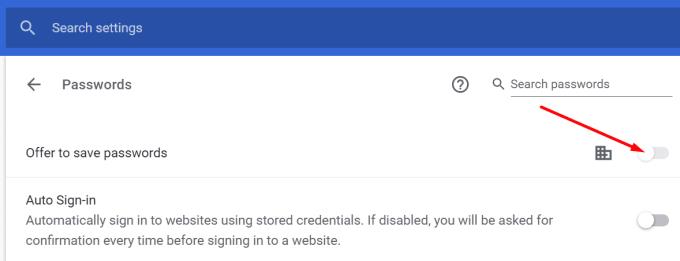
Khởi động lại trình duyệt của bạn và kiểm tra xem sự cố đã biến mất chưa.
Nếu Safari là trình duyệt bạn chọn, hãy điều hướng đến Tùy chọn và nhấp vào biểu tượng Tự động điền . Tắt cài đặt Tự động điền và tắt các tùy chọn sau:
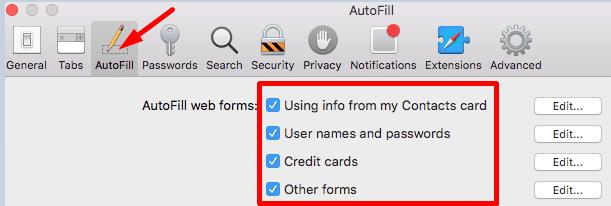
Dữ liệu duyệt web của bạn (bộ nhớ cache và cookie) đôi khi có thể gây trở ngại cho việc LastPass ngăn công cụ lưu thông tin đăng nhập mới. Điều này cũng hợp lệ cho các tiện ích mở rộng trình duyệt của bạn. Xóa bộ nhớ cache, tắt tất cả các tiện ích mở rộng và kiểm tra kết quả.
Khởi chạy trình duyệt của bạn, nhấp vào Tùy chọn khác (dấu ba chấm), chuyển đến Lịch sử và chọn phần dữ liệu duyệt web. Chọn phạm vi thời gian và nhấn nút Xóa dữ liệu .
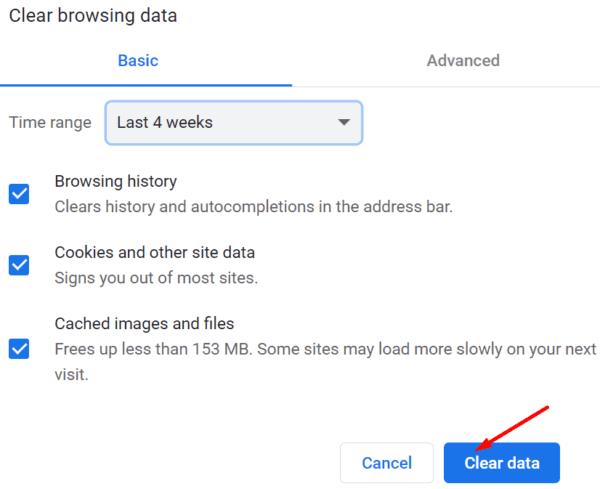
Tiếp theo, chuyển đến Tiện ích mở rộng (hoặc Công cụ khác, sau đó chọn Tiện ích mở rộng) và tắt thủ công tất cả các tiện ích mở rộng của bạn ngoại trừ LastPass.
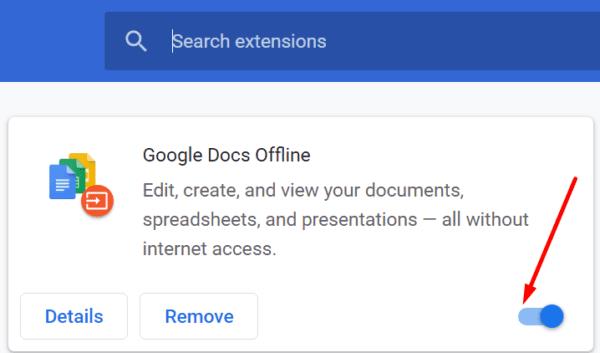
Làm mới trình duyệt của bạn và kiểm tra xem giải pháp này có giải quyết được sự cố không.
LastPass lưu giữ lịch sử của tất cả các mật khẩu đã tạo. Nếu bạn vẫn mở cùng một phiên trình duyệt, hãy điều hướng đến Tạo mật khẩu bảo mật . Nhấp vào Hiển thị Lịch sử để hiển thị các mật khẩu mà công cụ đã tạo cho phiên này. Sau đó, bạn có thể sao chép và lưu các mật khẩu tương ứng theo cách thủ công.
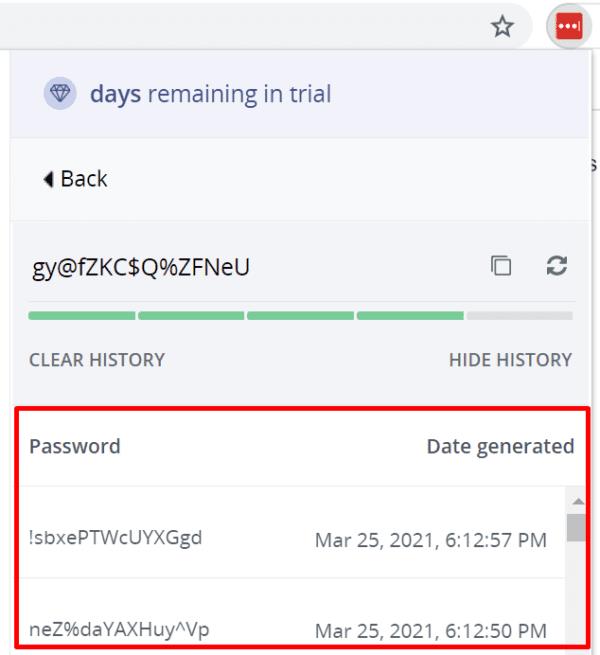
Nếu sự cố vẫn tiếp diễn, hãy thử cài đặt lại LastPass. Đầu tiên, gỡ cài đặt công cụ và khởi động lại máy tính của bạn để loại bỏ tất cả các tệp tạm thời từ phiên trước. Các cài đặt lại LastPass và kiểm tra nếu vấn đề này đã biến mất.
Trên Chrome và các trình duyệt dựa trên Chromium khác, đi tới Tiện ích mở rộng , tìm LastPass và nhấn nút Xóa .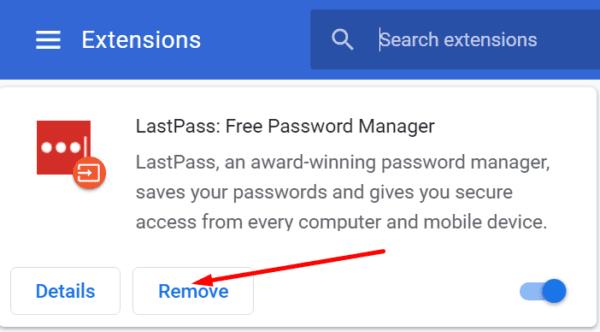
Nếu bạn đang sử dụng Windows 10 và bạn cũng đã cài đặt ứng dụng LastPass, hãy điều hướng đến Cài đặt , chọn Ứng dụng , đi tới Ứng dụng và tính năng và gỡ cài đặt LastPass.
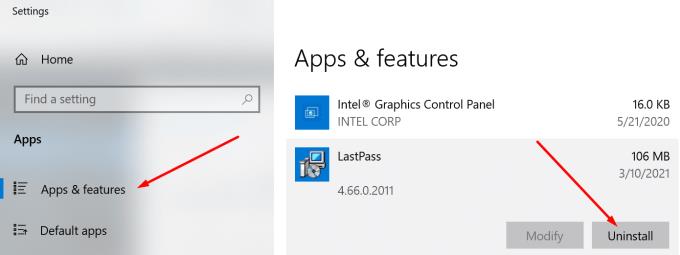
Trên Safari, điều hướng đến Tùy chọn , nhấp vào Tiện ích mở rộng , chọn LastPass, sau đó nhấn vào tùy chọn Gỡ cài đặt . Sau đó, vào thư mục Ứng dụng , chọn biểu tượng Ứng dụng LastPass và chuyển nó vào Thùng rác.
Nếu LastPass không lưu mật khẩu mới, hãy đảm bảo rằng những người quản lý mật khẩu khác không chặn công cụ này. Ngoài ra, ngăn trình duyệt của bạn lưu thông tin đăng nhập mới. Nếu không có gì hoạt động, hãy cài đặt lại LastPass. Bạn có tìm thấy các giải pháp bổ sung để khắc phục sự cố LastPass không lưu mật khẩu mới không? Chia sẻ ý kiến của bạn trong phần bình luận bên dưới.
Nếu LastPass không kết nối được với các máy chủ của nó, hãy xóa bộ nhớ cache cục bộ, cập nhật trình quản lý mật khẩu và tắt các tiện ích mở rộng trình duyệt của bạn.
Nếu LastPass liên tục đăng xuất bạn, hãy kiểm tra cài đặt của bạn và tắt tùy chọn tự động đăng xuất bạn sau khi bạn đóng trình duyệt.
Nếu LastPass không tạo được mật khẩu an toàn mới, hãy xóa bộ nhớ cache của trình duyệt, tắt các tiện ích mở rộng của bạn và thử lại.
Có hai lý do chính khiến LastPass không thể tự động điền thông tin đăng nhập của bạn: tính năng bị vô hiệu hóa hoặc có thứ gì đó đang chặn nó.
Tóm lại, LastPass có thể không đồng bộ hóa thông tin đăng nhập của bạn giữa các trình duyệt do cài đặt không chính xác hoặc phiên bản trình duyệt lỗi thời.
nếu LastPass không nhớ máy tính của bạn là thiết bị đáng tin cậy, điều này là do cookie giữ máy tính của bạn đáng tin cậy bị xóa.
Mã lỗi LastPass 1603 cho biết máy tính của bạn không thể cài đặt trình quản lý mật khẩu do các vấn đề xung đột phần mềm.
Với Windows 10 Insider Preview build 14361, Người dùng nội bộ Windows hiện có thể tải xuống và cài đặt tiện ích mở rộng LastPass cho trình duyệt Edge của Microsoft.
Khi thêm các miền tương đương trong cài đặt LastPass của bạn, hãy đảm bảo rằng bạn đang sử dụng đúng cú pháp. Không sử dụng http: // trong chuỗi.
Nếu LastPass không nhận dạng được vân tay của bạn, hãy đảm bảo hệ thống của bạn được cập nhật và xóa bộ nhớ cache của ứng dụng.
Để khắc phục sự cố đăng nhập LastPass, hãy tắt VPN hoặc phần mềm ẩn IP, tắt tiện ích mở rộng trình duyệt và đặt lại mật khẩu của bạn.
Skype liên tục ngắt kết nối và kết nối lại cho thấy kết nối mạng của bạn không ổn định hoặc bạn không có đủ băng thông.
Hướng dẫn chi tiết cách bật phụ đề trực tiếp trên Microsoft Teams giúp người dùng theo dõi cuộc họp hiệu quả hơn.
Khi bạn quyết định rằng bạn đã hoàn tất tài khoản Instagram của mình và muốn xóa nó. Dưới đây là hướng dẫn giúp bạn xóa tài khoản Instagram của mình tạm thời hoặc vĩnh viễn.
Để sửa lỗi Teams CAA50021, hãy liên kết thiết bị của bạn với Azure và cập nhật ứng dụng lên phiên bản mới nhất. Nếu sự cố vẫn tiếp diễn, hãy liên hệ với quản trị viên của bạn.
Ngoài ra, hãy xem cách bạn có thể ghi lại cuộc họp Zoom cục bộ hoặc lên đám mây, cách bạn có thể cho phép người khác ghi lại bất kỳ cuộc họp Zoom nào.
Nhanh chóng tạo một cuộc thăm dò Skype để chấm dứt bất kỳ cuộc thảo luận nào. Xem chúng dễ dàng tạo ra như thế nào.
Nếu một số nhãn Google Maps không còn phù hợp, bạn chỉ cần xóa chúng. Đây là cách bạn có thể làm điều đó.
Nếu Microsoft Kaizala không hoạt động trên máy tính của bạn, hãy xóa bộ nhớ cache của trình duyệt, tắt tiện ích mở rộng và cập nhật phiên bản trình duyệt của bạn.
Để khắc phục lỗi Nhóm CAA301F7, hãy chạy ứng dụng ở chế độ tương thích với quyền quản trị viên và xóa dữ liệu đăng nhập Nhóm của bạn khỏi Trình quản lý thông tin xác thực.
Nghe âm thanh WhatsApp trước khi gửi nó có thể là một cách cứu nguy. Bằng cách xem trước âm thanh, bạn có thể nghe xem giọng nói của mình có đúng như ý bạn không. Đảm bảo rằng âm thanh bạn đang gửi trong WhatsApp là hoàn hảo bằng cách xem trước nó với các bước sau.



















